اصلاح جميع مشاكل ويندوز 10
برنامج FixWin 10 لنظام التشغيل Windows 10 عبارة عن برنامج مجاني محمول يسمح لك يــ كيفية إصلاح مشكلات Windows 10 ومشكلاته ومضايقاته وإصلاحها فقط بضغطة زر . يحتوي هذا الإصدار الجديد من FixWin على واجهة مستخدم محدثة لنظام التشغيل Windows 10 ويتضمن قسمًا جديدًا لإصلاح مشكلات Windows 10 الشائعة على وجه التحديد.
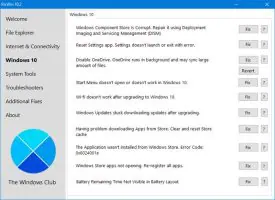
مستكشف الملفات: يقدم إصلاحات لحل المشكلات المتعلقة بـ Windows 10 File Explorer.
الإنترنت والاتصال: يتيح لك إصلاح مشكلات الإنترنت التي تواجهها بعد الترقية إلى Windows 10
Windows 10: يقدم هذا القسم الجديد لنظام التشغيل Windows 10 العديد من الإصلاحات الجديدة مثل:
- إعادة تعيين إعدادات التطبيق. لا يتم تشغيل الإعدادات أو الخروج مع وجود خطأ
- قائمة ابدأ لا تعمل أو لا تفتح في Windows 10
- لا يعمل Wi-fi بعد الترقية إلى Windows 10
- تحديثات الويندوز Windows توقفت عن تنزيل التحديثات بعد الترقية
- تطبيقات متجر Windows لا تفتح. أعد تسجيل جميع التطبيقات
- لا تفتح مستندات Office بعد الترقية إلى Windows 10
- خطأ تطبيق WerMgr.exe أو WerFault.exe.
أدوات النظام: عروض لإصلاح الأدوات المضمنة التي قد لا تعمل بشكل صحيح. تعرض علامة تبويب معلومات النظام المتقدمة الجديدة بعض المعلومات المتقدمة المحددة حول نظامك ، مثل عدد الخيوط في المعالج ، وعدد المعالجات المنطقية ، ودقة العرض القصوى ، ومعدل التحديث الأقصى ، إلخ.
مستكشفات الأخطاء ومصلحاتها
يوفر هذا القسم ارتباطات مباشرة لإظهار 18 مستكشف أخطاء Windows المضمنة ومصلحها وتنزيل ارتباطات لأربعة مستكشفات ومصلحات تم إصدارها مؤخرًا بواسطة Microsoft.
إصلاحات إضافية: يقدم العديد من الإصلاحات الأخرى لنظام التشغيل Windows 10.
لمشاهدة جميع الإصلاحات التي يقدمها FixWin 10 ، اضغط هنا .
يمكنك مشاهدة جميع لقطات شاشة FixWin لنظام التشغيل Windows 10 هنا .
1. نقترح أولاً تشغيل مدقق ملفات النظام الويندوز . الزر الموجود في صفحة الترحيب ، سيقوم بتشغيل sfc / scannow وسيقوم بالبحث عن أي ملفات تالفة لنظام Windows واستبدالها فقط بضغطة زر . من المتوقع أن يستغرق الأمر من 5 إلى 10 دقائق. إذا طُلب منك ذلك ، أعد تشغيل الكمبيوتر.
اصلاح جميع مشاكل ويندوز 10 للكمبيوتر
2. إذا كنت تواجه مشكلات تتعلق بـ Windows Store أو تطبيقات Store ، فأعد تسجيل تطبيقات Store . تم توفير زر بنقرة واحدة في صفحة الترحيب يتيح لك القيام بذلك بسهولة.
3. إذا كنت تواجه مشكلات كبيرة مع Windows 10 ، فقد يكون تشغيل الأداة المساعدة DISM لإصلاح صورة نظام Windows فكرة جيدة حقًا. تم وضع زر لهذا أيضًا بشكل ملائم في صفحة الترحيب.
4. بعد ذلك ، نصر على إنشاء نقطة استعادة النظام فقط ضغطة رز . الزر المقدم سينشئ واحدًا. نوصي دائمًا بإنشاء واحد قبل إجراء أي تغييرات على نظامك. إذا كنت ترغب في ذلك أو احتجت إليه أيضًا ، يمكنك دائمًا الرجوع إلى نقطة الاستعادة هذه.
5. بعد القيام بذلك ، قم بتطبيق إصلاح واحد على الأكثر في كل مرة وأعد تشغيل الكمبيوتر. يرجى التحقق مما إذا كانت الأمور ترضيك ؛ وإذا لم يكن كذلك ، فلديك خيار الاستعادة على الفور.
6. إذا كنت تريد أن تعرف أولاً ، ماذا يفعل كل إصلاح ، انقر فوق ” ؟ زر “تعليمات” بجوار الزر “إصلاح”. ستخبرك النافذة المنبثقة بما يفعله الإصلاح بالضبط. سيؤدي النقر المزدوج عليه إلى نسخ الأمر إلى الحافظة الخاصة بك ، وهو ما سيكون مفيدًا إذا كنت تريد تشغيل الإصلاحات يدويًا .
7. بعض المشاكل لا يمكن إصلاحها بنقرة واحدة. لذلك إذا لم تجد الإصلاح هنا ، فانقر فوق الزر Search For More Fixes في صفحة الترحيب الخاصة بـ FixWin ، وابحث وشاهد ما إذا كنت تجد ما تريد.
قد تقدم بعض برامج الأمان إيجابيات خاطئة ، لكن كن مطمئنًا أنها نظيفة. إذا كنت ترغب في تقديم ملاحظات أو اقتراحات أو طلب بعض المساعدة ، يمكنك زيارة منتديات نادي Windows .
تم تطوير FixWin 10.2.2 لنظام التشغيل Windows 10 ، Paras Sidhu واصلاح مشكلة جهاز كمبيوتر ، من أجل The Windows Club. تم اختباره على إصدارات Windows 10 و 32 بت و 64 بت. ومع ذلك ، قد يفشل FixWin في التشغيل إذا قمت بتعديل صورة Windows باستخدام أدوات الطرف الثالث ، حيث قد تفقد بعض المكونات الأساسية المطلوبة لتشغيل FixWin وبالتالي يكون سبب الفشل.
تاكد دائما لعمل تحديث للــ أداة للحصول على افضل اداء للبرنامج لاصلاح الخلل او المشكلة اول باول
يجب على مستخدمي Windows 8.1 و Windows 8 الاستمرار في تحميل اداة FixWin 2.2 وبنواتين . يجب على مستخدمي نسخة Windows 7 وويندوز Windows Vista تحميل اداة FixWin v1.2 لتحميل الرابط مجانا .








